En este breve tutorial, te mostraré cómo diseñar textos como esta letra alemana con muestras multicolores. Es una solución rápida que se aborda con mucha seguridad a través de los formatos y, más concretamente, a través de los formatos anidados, para que no tengas que seleccionar cada letra y darle un nuevo color, porque eso lleva tiempo.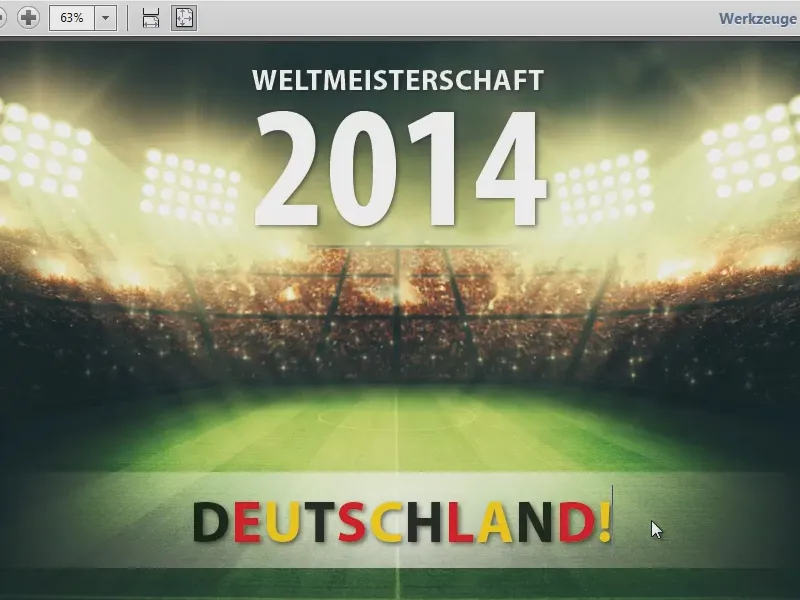
Preparar el campo de texto
Abramos InDesign. Aquí tenemos un archivo a medio terminar. En primer lugar, me gustaría subrayar que un texto multicolor de este tipo puede no cumplir los requisitos estéticos, pero no se trata de eso, sino de resolver el problema.
En primer lugar, dibujo un marco rectangular (1) y le asigno el color blanco (2). En el siguiente paso, aplico otro efecto a través de la paleta de efectos (3): Borde degradado suave (4) y éste en el degradado radial (5).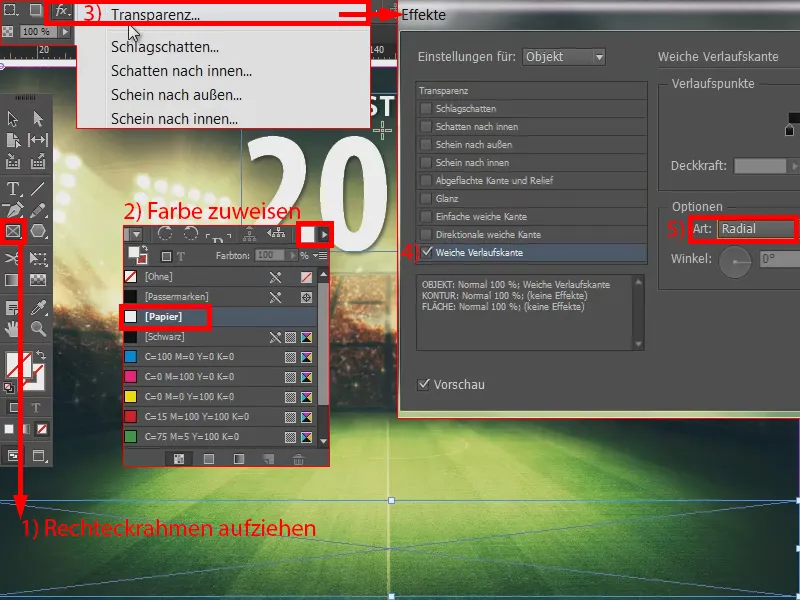
Ahora dibujo un campo de texto (1). Escribo en él: "Alemania". Pongo la fuente Myriad Pro, Negrita y 50 Pt. Todo en mayúsculas y centrado una vez (2). Hago doble clic en el tirador (3) y lo arrastro hasta su posición. El texto ya está ahí. Ahora el procedimiento.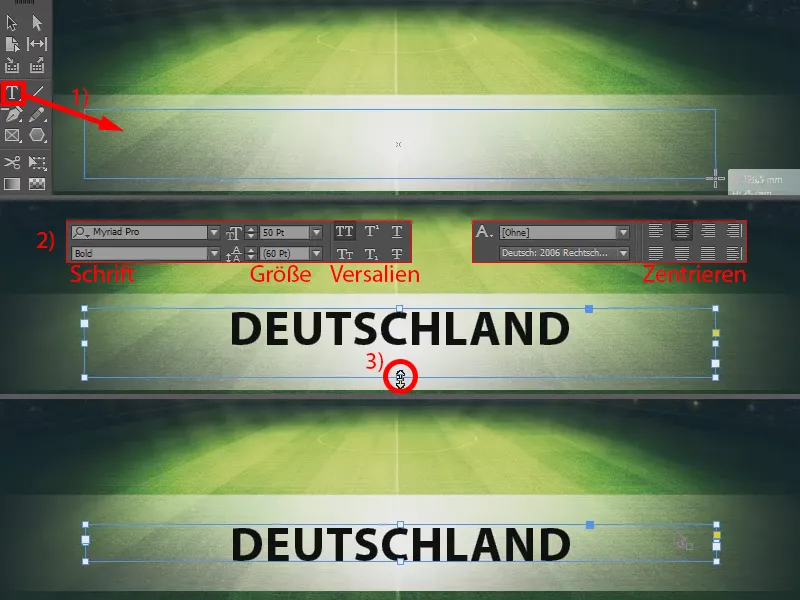
Crear colores
Lo primero que hay que comprobar es si están disponibles todos los campos de color que necesitamos. En mi paleta (1) hay un negro, un rojo, pero falta un tono dorado. Algunas personas utilizan el color amarillo, pero ese es 100% amarillo, y el tono dorado de nuestra bandera no es 100% amarillo. Por lo tanto, creo un nuevo campo de color (2): El llamado campo de violación se define de la siguiente manera: Cian es 0 %, magenta es 12 %, amarillo es 100 % y negro es 5 % (2, 3, luego 4). Este es nuestro tono dorado.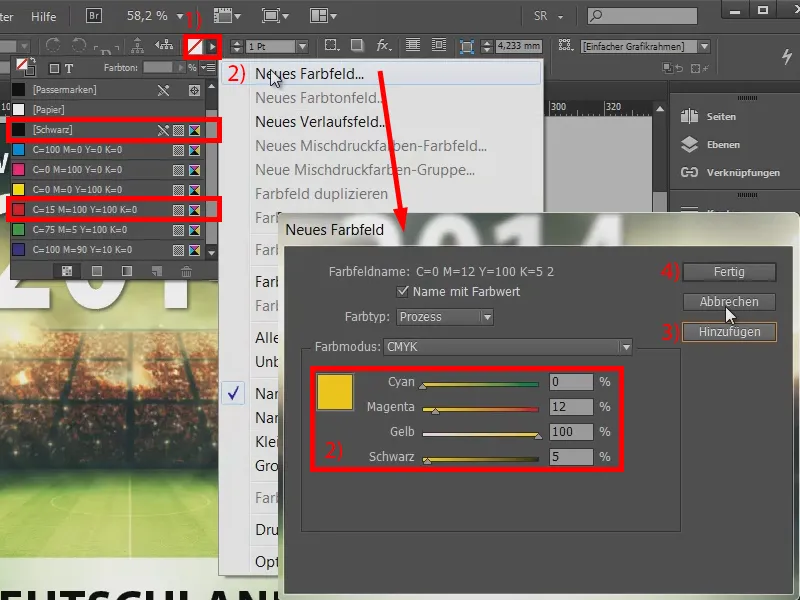
Definir los formatos de caracteres
En el siguiente paso, tenemos que crear formatos de caracteres, un formato de caracteres distinto para cada color que queramos utilizar. Así que abrimos la paleta deformatos de caracteres (1) y creamos un nuevo formato de caracteres a través del menú contextual (2) (3 y 4).
Empecemos con el color negro (especifica el nombre en 5). En Color de carácter (6), introducimos nada más que el color [Negro] (7) y lo confirmamos con OK. Repitamos ahora la operación para el rojo (8) y el dorado (9) - simplemente repita los pasos 1 a 7 y asigne el color respectivo.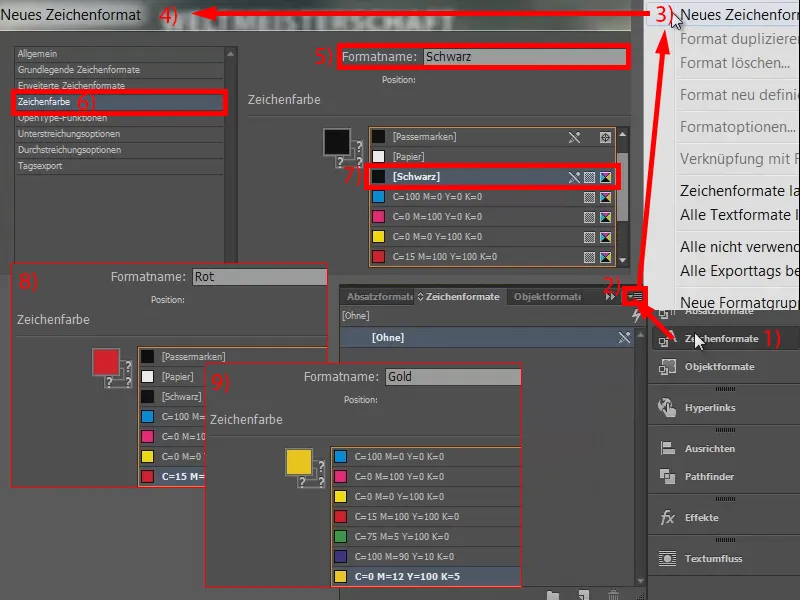
Formatos anidados
Ya tenemos los formatos de caracteres (1). Ahora es realmente sencillo: ve a los formatos de párrafo (2), selecciona tu texto y crea un nuevo formato de párrafo (3 y 4). Llamémoslo "Negro/rojo/dorado" (5).
Y aquí llamamos a los formatos de iniciales y anidados (6). Puedes guardar las iniciales ahí (7), pero no las necesitamos. Lo que nos interesa son los formatos anidados. Cree un nuevo formato anidado (8).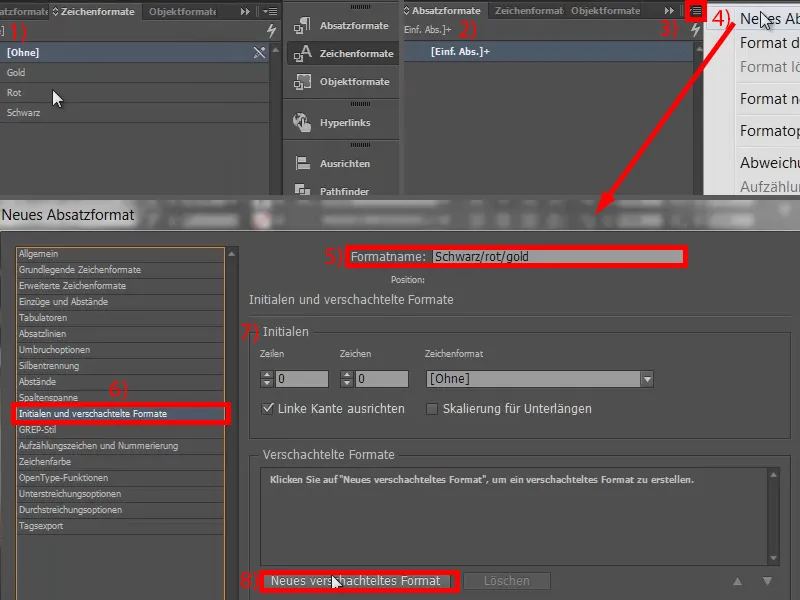
Aquí InDesign nos pregunta qué queremos hacer. Quiero crear nuestro formato de caracteres. Es importante que lo haya creado antes, de lo contrario tiene la opción de crearlo de nuevo aquí. Así que selecciono "Negro" (1). Para (2), podemos quedarnos con más, porque aquí especifica qué parámetro o hasta qué parámetro debe ir. "1" está bien (3), pero no definimos las palabras como un tornillo de ajuste, definimos la letra (4).
Otro formato anidado (5), esta vez con "Rojo", encima y "1", de nuevo definido como letra (6). A continuación, vuelva a hacer lo mismo para "Oro" (7).
Ahora ya hemos hecho esto antes, pero por supuesto queremos repetirlo todo, de lo contrario al final sólo las tres primeras letras serán negra, roja y dorada y el resto no tendrá formatos anidados.
Por eso creamos un último formato anidado (8): para ello usamos el parámetro [Repetir:]. Y entonces InDesign simplemente oscurece los últimos campos. Sin embargo, es importante en este punto que especifique lo que se va a repetir. Queremos los tres últimos. Esto significa básicamente: "Por favor, repita los tres últimos formatos". Confirmo esto con OK (9).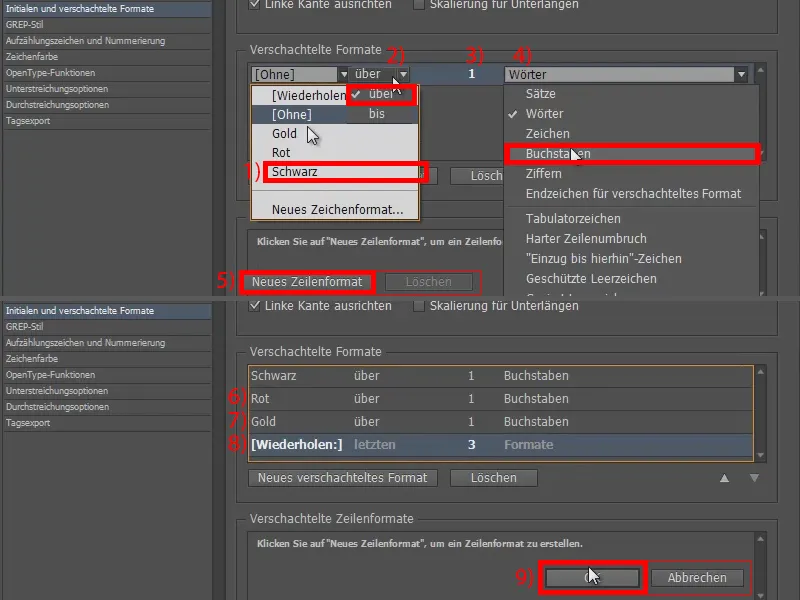
Aplicar formatos anidados
Selecciono nuestro campo (1) y le aplico "Negro/rojo/dorado" (2). Y ya está (3).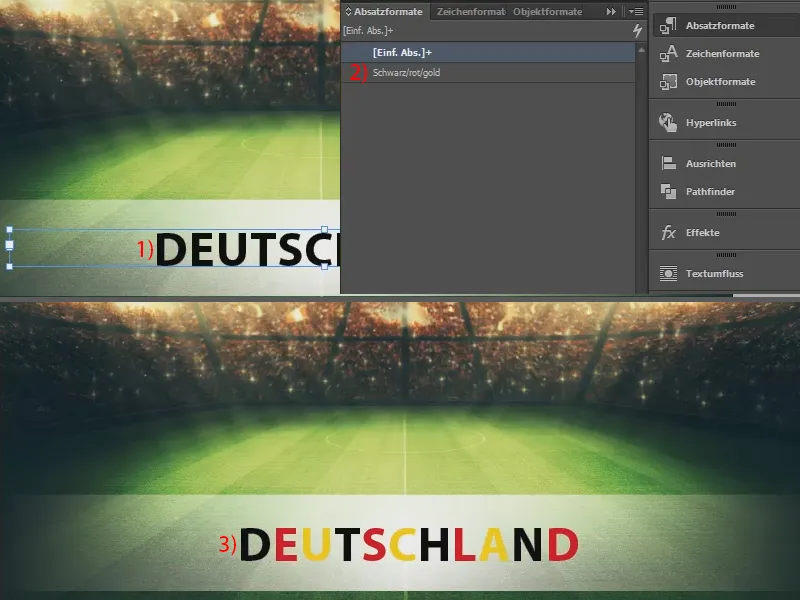
Así puedes aplicar rápidamente colores a textos realmente enormes de forma individual. Por supuesto, esto no es necesariamente conveniente, porque las oportunidades para algo así son más bien pocas y distantes entre sí, pero tal vez es bueno saber cómo se puede resolver fácilmente algo como esto. Es una buena idea, quizá para una invitación de cumpleaños para niños.
Su Stefan


